Si está intentando descargar un archivo en Microsoft Windows y recibe un mensaje que dice uno de los siguientes:
- “Fallido: virus detectado" - Google Chrome
- “nombre del archivo contenía un virus y fue eliminado”- Internet Explorer y Edge
- “Malware detectado”- Barra de tareas de Windows
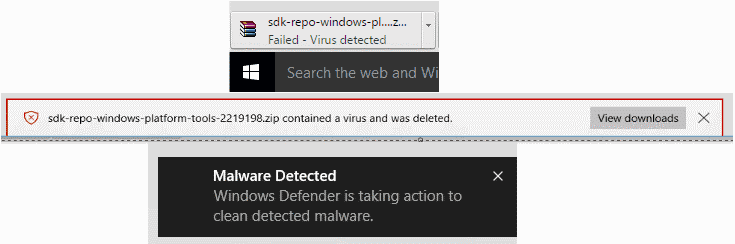
Lo más probable es que tenga instalado un software de detección de virus que impide la descarga del archivo.
Vuelva a verificar todo para asegurarse de que está descargando el archivo de una fuente confiable. En mi caso, estaba intentando descargar Android SDK Tools desde el sitio web oficial de Android cuando recibí advertencias de malware y antivirus.
Si está seguro de que el archivo que está descargando es seguro y desea continuar, deberá establecer una excepción en su software antivirus para permitir que la descarga continúe.
La mayoría de los usuarios de Microsoft Windows tendrán instalado Windows Defender y deberán permitir la descarga siguiendo estos pasos.
- Seleccione "Comienzo", escribe "Defensor", Luego seleccione"Windows Defender”, Luego seleccione la opción“Historia" pestaña.
- Seleccione el botón de radio para "Todos los articulos detectados“.
- Marque el elemento falso positivo que se detectó.
- Seleccione "Permitir artículo“.
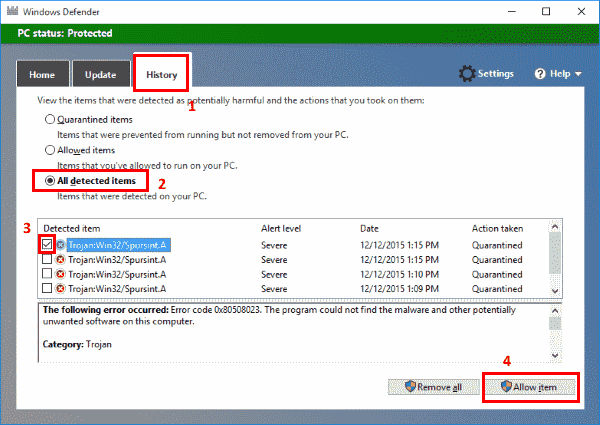
- Intente descargar el archivo nuevamente.
Si no puede encontrar Windows Defender en su sistema o aún tiene problemas para descargar el archivo después Estos pasos, es posible que tenga otra aplicación antivirus ejecutándose en la computadora que está impidiendo el descargar. Deberá configurar esa aplicación antivirus en particular para permitir la descarga del archivo.
Consulte los siguientes recursos para la aplicación que esté utilizando.
- Cómo gestionar las exclusiones de archivos y carpetas en VirusScan Enterprise 8.x utilizando comodines
- Creación de excepciones para análisis de virus y spyware de Symantec
- Cómo crear reglas de exclusión en Kaspersky Anti-Virus 2015